Kod 29, To urządzenie jest wyłączone, ponieważ oprogramowanie układowe urządzenia nie zapewnia wymaganych zasobów
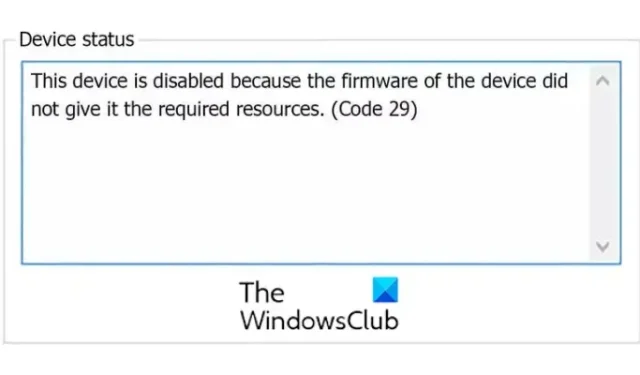
Kod błędu 29, To urządzenie jest wyłączone, ponieważ oprogramowanie układowe urządzenia nie zapewnia wymaganych zasobów
Ten kod błędu może wystąpić w przypadku kart graficznych, kart dźwiękowych, kart rozszerzeń i innych zintegrowanych urządzeń. Urządzenie zostaje wyłączone z kodem błędu Menedżera urządzeń 29, ponieważ oprogramowanie układowe urządzenia nie zapewnia mu wymaganych zasobów. Jest to problem sprzętowy niskiego poziomu, który wymaga dostępu do systemu BIOS w celu włączenia urządzenia. Ten kod błędu może wystąpić, jeśli sterownik urządzenia jest nieaktualny lub uszkodzony.
Kod 29, To urządzenie jest wyłączone, ponieważ oprogramowanie układowe urządzenia nie zapewnia wymaganych zasobów
Jeśli podczas korzystania z urządzenia sprzętowego pojawi się błąd o kodzie 29, zalecamy ponowne uruchomienie komputera. Ten błąd może wynikać z tymczasowego problemu ze sprzętem, więc ponowne uruchomienie pomoże go naprawić. Jeśli błąd będzie się powtarzał, możesz zastosować poniższe poprawki, aby go rozwiązać:
- Zaktualizuj lub ponownie zainstaluj sterowniki urządzeń.
- Wycofaj aktualizacje sterowników.
- Aktywuj problematyczne urządzenie w systemie BIOS.
- Wyczyść pamięć CMOS, aby zresetować ustawienia systemu BIOS.
- Włóż ponownie kartę rozszerzeń.
- Wymień sprzęt.
1] Zaktualizuj lub ponownie zainstaluj sterowniki urządzeń
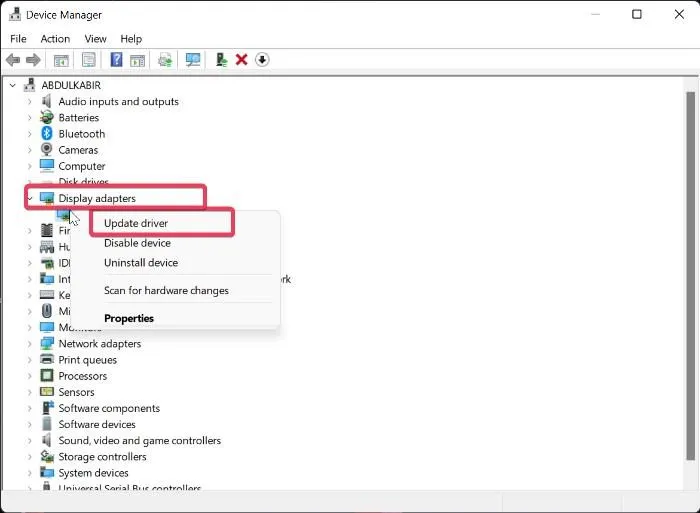
Po zidentyfikowaniu urządzenia, które powoduje ten błąd, musisz zaktualizować jego sterownik lub zainstalować go ponownie.
Możesz wykonać poniższe kroki, aby zaktualizować sterownik:
- Naciśnij Win + X, a następnie wybierz Menedżer urządzeń.
- Teraz rozwiń kategorię Wejścia i wyjścia audio i kliknij prawym przyciskiem myszy swoje urządzenie.
- Następnie wybierz opcję Aktualizuj sterownik z menu kontekstowego i postępuj zgodnie z wyświetlanymi instrukcjami, aby zakończyć proces.
Możesz także użyć aplikacji Ustawienia. Otwórz aplikację Ustawienia, naciskając Win + I i kliknij Windows Update> Opcje zaawansowane. Teraz wybierz opcję Aktualizacje opcjonalne i pobierz i zainstaluj aktualizacje sterownika urządzenia. Lub możesz pobrać najnowsze sterowniki z oficjalnej strony internetowej producenta urządzenia.
Jeśli błąd nadal się pojawia, zalecamy odinstalowanie i ponowne zainstalowanie sterownika. Może się zdarzyć, że sterownik urządzenia jest uszkodzony lub wadliwy. Więc w takim przypadku ponowna instalacja będzie działać. Aby ponownie zainstalować sterownik urządzenia, wykonaj poniższe czynności:
- Uruchom Menedżera urządzeń, rozwiń kategorię urządzeń i kliknij prawym przyciskiem myszy urządzenie, na którym występuje błąd.
- Teraz z menu kontekstowego kliknij opcję Odinstaluj urządzenie.
- Po zakończeniu uruchom ponownie komputer i pozwól systemowi Windows ponownie zainstalować brakujący sterownik.
- Lub możesz otworzyć Menedżera urządzeń i kliknąć Akcja > Skanuj w poszukiwaniu zmian sprzętu, aby ponownie zainstalować sterownik.
Jeśli nadal pojawia się ten sam błąd, skorzystaj z następnej metody rozwiązywania problemów.
2] Wycofaj aktualizacje sterowników
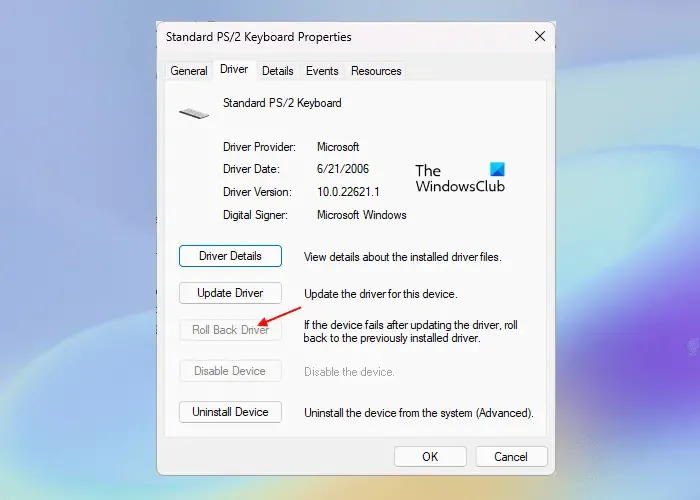
Jeśli zacząłeś otrzymywać błąd Code 29 po aktualizacji określonego sterownika urządzenia, błąd mógł zostać wywołany przez aktualizację sterownika. Jeśli więc scenariusz ma zastosowanie, możesz przywrócić aktualizację sterownika do poprzedniej wersji, aby naprawić błąd. Oto jak:
- Najpierw otwórz Menedżera urządzeń i znajdź i rozwiń kategorię urządzeń docelowych.
- Teraz kliknij prawym przyciskiem myszy swoje urządzenie, a następnie wybierz opcję Właściwości z wyświetlonego menu kontekstowego.
- Następnie przejdź do zakładki Sterownik i naciśnij przycisk Przywróć sterownik .
Mamy nadzieję, że teraz nie otrzymasz tego samego kodu błędu.
3] Aktywuj problematyczne urządzenie w systemie BIOS
Następną rzeczą, którą możesz zrobić, to włączyć problematyczne urządzenie sprzętowe w ustawieniach BIOS-u. Błąd może być spowodowany tym, że oprogramowanie układowe nie zapewnia urządzeniu niezbędnych zasobów. Wprowadź ustawienia BIOS i włącz urządzenie, aby sprawdzić, czy błąd został naprawiony.
Najpierw wprowadź ustawienia BIOS, naciskając klawisz DEL lub F12 (zgodnie ze specyfikacją płyty głównej) podczas procesu uruchamiania. Po wejściu do systemu BIOS zlokalizuj urządzenie, na którym występuje ten błąd, i ustaw jego stan na Włączone. Następnie możesz ponownie uruchomić komputer, a błąd powinien zostać naprawiony teraz.
4] Wyczyść pamięć CMOS, aby zresetować ustawienia systemu BIOS
Ten błąd może być wynikiem błędnej konfiguracji w systemie BIOS. Dlatego, jeśli scenariusz ma zastosowanie, możesz naprawić błąd, usuwając lub resetując CMOS komputera z systemem Windows. Spowoduje to zresetowanie ustawień systemu BIOS do wartości domyślnych. Następnie możesz uruchomić komputer i sprawdzić, czy błąd Code 29 został rozwiązany.
5] Włóż ponownie kartę rozszerzeń
Błąd może zostać wywołany, ponieważ sprzęt nie jest prawidłowo osadzony na płycie głównej. Tak więc, jeśli dotyczy, włóż ponownie kartę rozszerzeń, aby naprawić błąd Code 29.
W tym celu konieczne będzie otwarcie obudowy komputera, a następnie odłączenie zewnętrznych kabli lub akcesoriów. Jeśli ponownie instalujesz kartę dźwiękową, będziesz musiał odłączyć połączenie głośnikowe. I tak dalej. Następnie wykręć śrubę mocującą, a następnie wyjmij kartę rozszerzeń. Teraz możesz sprawdzić, czy karta rozszerzeń nie jest zabrudzona lub uszkodzona. Wykonaj odpowiednio następny krok, a następnie ponownie włóż kartę rozszerzeń, odpowiednio przymocuj kartę do obudowy i zamknij obudowę. To powinno naprawić błąd.
Ta metoda wymaga specjalistycznej wiedzy. Jeśli więc nie jesteś do tego przyzwyczajony lub nie wiesz, jak otworzyć obudowę komputera i pracować z płytą główną, zalecamy skontaktowanie się z technikiem sprzętowym.
6] Wymień sprzęt
Być może będziesz musiał rozważyć wymianę urządzenia, jeśli błąd będzie się powtarzał. Może się zdarzyć, że problem leży po stronie sprzętu. Twój sprzęt może nie być w odpowiednim stanie lub może być uszkodzony. Więc wymień go lub zleć naprawę w profesjonalnym sklepie, a następnie sprawdź, czy błąd został rozwiązany.
Jak naprawić To urządzenie nie działa poprawnie, ponieważ system Windows nie może załadować sterowników wymaganych dla tego urządzenia Kod 31?
Aby naprawić błąd Code 31 w systemie Windows 11/10, możesz zaktualizować lub ponownie zainstalować sterowniki urządzenia, na którym występuje błąd. Możesz to zrobić za pomocą aplikacji Menedżer urządzeń. Otwórz go, znajdź sterownik urządzenia, kliknij go prawym przyciskiem myszy, a następnie wybierz Aktualizuj sterownik, aby rozpocząć aktualizację sterownika urządzenia. Jeśli to nie pomoże, wybierz opcję Odinstaluj urządzenie zamiast Aktualizuj sterownik, a następnie uruchom ponownie komputer, aby ponownie zainstalować sterownik.
Jak naprawić niedziałający sterownik USB?
Jeśli sterownik USB nie działa, natychmiast zaktualizuj sterownik USB. Jeśli problem nadal występuje, zmodyfikuj konfiguracje zarządzania energią i wyłącz opcję Zezwól komputerowi na wyłączenie tego urządzenia w celu oszczędzania energii dla sterownika USB. Możesz też zmienić wartości UsbStor w Edytorze rejestru (utwórz wcześniej kopię zapasową rejestru), aby rozwiązać ten problem.



Dodaj komentarz